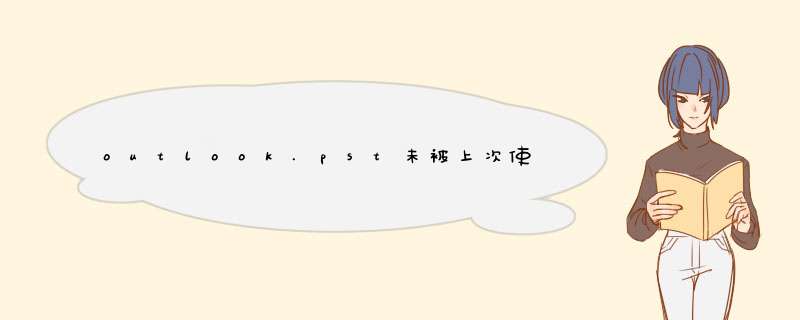
2、单击修复可以修复这些错误。
3、在该文件中找到7480封邮件。
4、点击outlookpst未被上次使用它的程序修复按钮,等待程序结束后,再次尝试进入即可。
你的outlook版本是什么呢?一般有两种有效的方法来修复损坏的PST文件:SCANPST.EXE或收件箱修复工具: SCANPST.EXE损坏的MS Outlook数据文件的收件箱修复工具。SCANPST.EXE安装在MS Office或MS Outlook安装时间。在这些地点就设在这里:在MS Outlook 2013: C:\ Program Files文件\微软Office \ Office15
在MS Outlook 2010: C:\ Program Files文件\微软Office \ Office14
在MS Outlook 2007: C:\ Program Files文件\微软Office \ OFFICE12
你需要遵循这些简单的步骤来修复损坏的文件,通过使用SCANPST.EXE:
双击SCANPST.EXE。
微软Outlook收件箱修复工具窗口将d出。
点击浏览,选择损坏的PST文件从您的系统目录中。
现在,点击“ 开始“开始扫描损坏的文件。
要有耐心。这可能需要一些时间(扫描时间取决于文件的大小)。
点击“ 浏览“来选择这个新修复的文件的位置。
框“进行扫描文件的备份,然后再修复”是默认选中的。保持检查 ,如果您要创建该文件的备份。
现在点击修复修复扫描文件。
一旦该文件已被修复,您将收到一条消息,“修理”。
另外SCANPST.EXE无法恢复被意外删除Outlook用户的电子邮件。在恢复过程中,有时SCANPST.EXE可能会失去大量的数据损坏的PST文
件。在所有这些情况危急时,你是不是满意的结果SCANPST.EXE,你可以尝试一些第三方的PST恢复软件。第三方的PST修复或恢复应用程序是最好
的解决方案来解决MS Outlook文件损坏。
有两种有效的方法来修复损坏的PST文件:SCANPST.EXE或收件箱修复工具: SCANPST.EXE损坏的MS Outlook数据文件的收件箱修复工具。它扫描corrupt.pst的文件,解决腐败问题和维修一两分钟内。SCANPST.EXE安装在MS Office或MS Outlook安装时间。在这些地点就设在这里:
在MS Outlook 2013: C:\ Program Files文件\微软Office \ Office15
在MS Outlook 2010: C:\ Program Files文件\微软Office \ Office14
在MS Outlook 2007: C:\ Program Files文件\微软Office \ OFFICE12
在MS Outlook 2003: C:\ Program Files文件\共同文件\系统\ MSMAPI \ <locale ID>
在MS Outlook 2002或XP: C:\ Program Files文件\共同文件\系统\ MAPI \ <locale ID>\ SCANPST.EXE
一旦的SCANPST.EXE文件已经找到了,双击它。但是,在此之前请确保您的MS Outlook应用程序被关闭,即它是不是在你的系统上运行。你需要遵循这些简单的步骤来修复损坏的文件,通过使用SCANPST.EXE:
双击SCANPST.EXE。
微软Outlook收件箱修复工具窗口将d出。
点击浏览,选择损坏的PST文件从您的系统目录中。
现在,点击“ 开始“开始扫描损坏的文件。
要有耐心。这可能需要一些时间(扫描时间取决于文件的大小)。
点击“ 浏览“来选择这个新修复的文件的位置。
框“进行扫描文件的备份,然后再修复”是默认选中的。保持检查 ,如果您要创建该文件的备份。
现在点击修复修复扫描文件。
一旦该文件已被修复,您将收到一条消息,“修理”。
欢迎分享,转载请注明来源:内存溢出

 微信扫一扫
微信扫一扫
 支付宝扫一扫
支付宝扫一扫
评论列表(0条)